Przycisk wstawiania programu Excel jest wyszarzony? 5 rozwiązań (z obrazami)
Co to jest przycisk Wstaw w programie Excel:
Przycisk Wstaw na karcie Deweloper pomaga wstawić Kontrole formularzy I Kontrolki ActiveX jak pole kombi, pole listy, przycisk obrotu itp. w formularzu użytkownika lub arkuszu programu Excel. Istnieje jednak kilka sytuacji, w których ta opcja wstawiania jest wyłączona w programie Excel lub przycisk wstawiania w programie Excel jest wyszarzony i nie pozwala na kliknięcie.
W tym poście omawiamy różne przyczyny korzystania z programu Excel Przycisk Wstaw jest wyszarzony out i jak to włączyć.
Dlaczego przycisk Wstaw jest wyłączony:
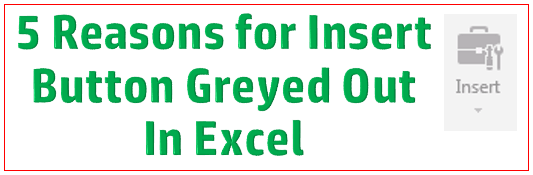 Pin
PinPowód 1: Przycisk Wstaw w programie Excel jest wyszarzony, ponieważ arkusz programu Excel lub skoroszyt są chronione.
Kliknij tutaj wiedzieć jak Usuń ochronę i włącz wyszarzony przycisk Wstaw
Powód 2: Przycisk Wstaw w programie Excel jest wyszarzony ze względu na udostępnienie arkusza programu Excel lub skoroszytu.
Powód 3: Przycisk Wstaw w programie Excel jest wyszarzony z powodu wybrania wielu arkuszy w skoroszycie.
Powód 4: Przycisk Wstaw w programie Excel jest wyszarzony z powodu wyłączenia opcji wyświetlania skoroszytu.
Powód 5: Przycisk Wstaw w programie Excel jest wyszarzony ze względu na włączoną opcję śledzenia zmian w skoroszycie.
Inna opcja: Zmień nazwę pliku .xlb w profilu AppData na Włącz wyszarzony przycisk Wstaw Excel
Aby włączyć, wykonaj poniższe kroki Excel Przycisk Wstaw w skoroszycie.
Krok 1: Zamknij wszystkie pliki Excela Krok 2: Przejdź do następującej lokalizacji pliku na swoim komputerze (zastąp „Nazwa użytkownika” nazwą swojego profilu) C:UsersUsernameAppDataRoamingMicrosoftExcelExcel15.xlb Krok 3: Zmień nazwę Excel15.xlb na Excel15.xlb_old Krok 4: Otwórz ponownie plik Excela i to powinno działać!
Oto najczęstsze przyczyny wyszarzania przycisku Wstaw w programie Excel na karcie Deweloper i rozwiązania tego problemu. Daj nam znać, jeśli znajdziesz inny powód wyłączenia opcji wstawiania w programie Excel.
Jestem pewien, że dużo nad tym pracujesz Dane w Excelu i VBA, więc tak Zdecydowanie polecić dołącz do poniższego kursu VBA! Warto zainwestować! ZRÓB TO TERAZ!
Dowiedz się, jak wykorzystać możliwości makr Excela i VBA, aby zautomatyzować i zmniejszyć obciążenie Excela niemal do zera!




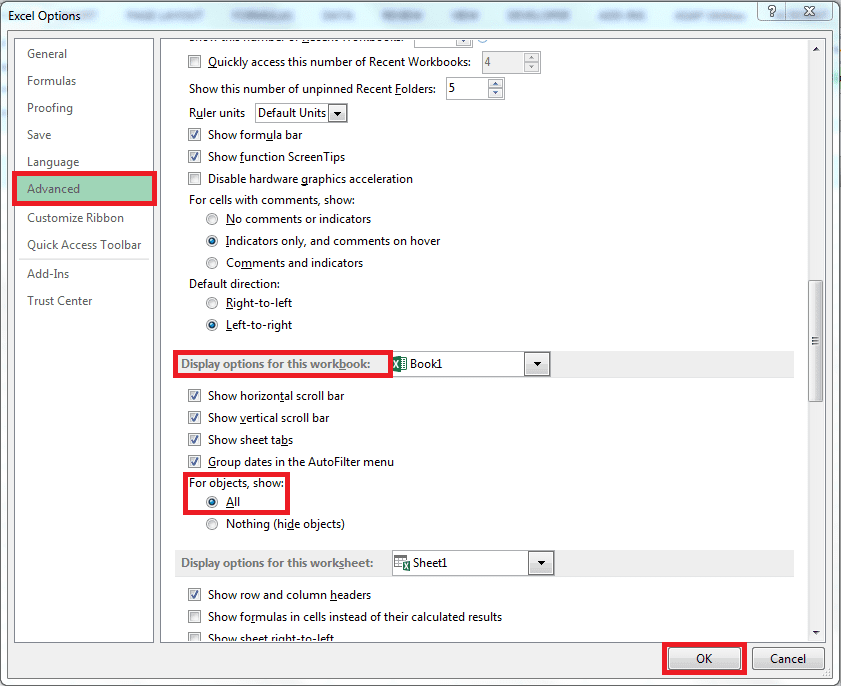



33 Responses
Dziękuję . Zmiana nazwy .xlb działa dla mnie.
ŚCIEŻKA
c:\users\[nazwa użytkownika]AppData\Roaming\Microsoft\Excel
Zmieniono nazwę pliku Excel15.xlb na Excel15old.xlb
„Powód 4
Dla obiektów pokaż:
Wszystko"
rozwiązałem problem w moim pliku (w przypadku komputerów Mac nie są to opcje, to preferencje i menu są inne).
Dziękuję.
Dziękuję! opcja Zmień nazwę pliku .Xlb mi pomogła!
Znalazłem kolejny powód, dla którego jest wyszarzony. Rozmiar mojej tabeli przypadkowo obejmował wszystkie 1 048 576 wierszy (prawie wszystkie były puste), więc nie można było jej rozszerzyć.
U mnie też był to problem i nie miałem pojęcia, dopóki nie przeczytałem Twojego komentarza, więc dziękuję!
Dziękuję Steven. To było łatwe rozwiązanie.
Dziękuję! Nigdzie nie znaleziono żadnej pomocy dotyczącej tego, dlaczego moich przycisków nie można było kliknąć, a makra nie mogły ich modyfikować. Po zauważeniu, że przycisk „Wstaw” w zakładce „Programista” jest wyszarzony, wyszukiwanie wyświetliło Twoją stronę.
Opcja 4 była moim problemem. Nie mam pojęcia, jak to się stało, że ustawiono „Nic” i jest to jedyny skoroszyt, który zawiódł.
Zatem 14 lat i 3,5 miesiąca później nadal nam pomagasz!
Na zdrowie
Z powodu #4 mogłeś nacisnąć ctrl+6, co włącza/wyłącza opcje wyświetlania, ponowne naciśnięcie ctrl+6 włącza je ponownie.
Spędziłem wiele godzin szukając rozwiązania. W moim przypadku było to rozwiązanie 4. Dziękuję za wskazówki
Dzięki!!
dla mnie to był powód 5 – nie znalazłbym go bez tego wpisu! dzięki
oznaczało powód 4
Dziękuję!!!!! bardzo pomocny
Dzięki! To zadziałało dla mnie.
jak usunąć ten problem w systemie Windows XP
Dziękuję, kochanie, powód 4 zadziałał dla mnie, wszystkie obiekty zostały ukryte!!!
Nie ma za co. Dobrze wiedzieć, że było to pomocne! 🙂
Świetnie, zadziałało
Super ………
U mnie działa.
Dziękuję Mahesh…
usunąłem plik xlb i zadziałało dla mnie :). Dzięki !
ok, dziękuję, działa
w folderze
C:\Users\Nazwa użytkownika\AppData\Roaming\Microsoft\Excel
po prostu usuń folder Excela
to działa przynajmniej dla mnie
Great, it works
Przejdź do następującej lokalizacji pliku w swoim profilu logowania
C:\Users\Nazwa użytkownika\AppData\Roaming\Microsoft\Excel\Excel14.xlb
Po prostu zamknij wszystkie pliki Excela i zmień ich nazwę
Excel14.xlb
Do
Excel14.xlb_old
i uruchom plik Excel i ciesz się ………………………………
Nic się nie stało….!!
Dzięki, działa.
Świetnie ………………..
Dla mnie to praca.
Dziękuję Mahesh……….
wielkie dzięki
Dziękuję, dla mnie to zadziałało
To zadziałało. Dzięki Mahesh!
Zapraszamy 🙂
Dziękuję… uratowałeś mi dzień… pracowałeś dla mnie
jak usunąć ten problem w systemie Windows XP